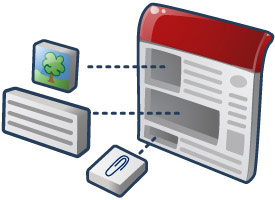
Google के हिसाब से, गैजेट एचटीएमएल और JavaScript ऐप्लिकेशन होते हैं. इन्हें वेब पेजों और साइटों के साथ-साथ अन्य ऐप्लिकेशन में एम्बेड किया जा सकता है. इन गैजेट की मदद से, अपनी साइट में बाहरी और डाइनैमिक कॉन्टेंट शामिल किया जा सकता है. जैसे, छोटे ऐप्लिकेशन और डेटाबेस से मिलने वाली सूचियां. साथ ही, इनमें टेक्स्ट और इमेज भी शामिल की जा सकती हैं, ताकि उपयोगकर्ता को बेहतर अनुभव मिल सके.
Sites का हर पेज, एक संभावित गैजेट कंटेनर होता है. इसके अलावा, Sites में एक डेटा एपीआई भी उपलब्ध है. इसका इस्तेमाल, बेहतर ऐप्लिकेशन बनाने के लिए, गैजेट के साथ किया जा सकता है. इसका मतलब है कि गैजेट डेवलपर के तौर पर, आपके पास क्लासिक Sites API का इस्तेमाल करके, अन्य वेब डेवलपर और उनकी ऑडियंस के लिए दिलचस्प टूल बनाने का विकल्प है. साथ ही, इन टूल का इस्तेमाल खुद के लिए भी किया जा सकता है.
साइटों के लिए कोई गैजेट बनाने पर, वह लाखों सक्रिय उपयोगकर्ताओं के लिए उपलब्ध हो जाता है. बस अपना गैजेट सबमिट करें. इसके बाद, यह उन जगहों पर दिखेगा जहां उपयोगकर्ता आसानी से आपके गैजेट को ब्राउज़ कर सकते हैं, कॉन्फ़िगर कर सकते हैं, और अपनी साइटों में जोड़ सकते हैं.
अब आपको पता है कि {sites_name_short} आपके गैजेट के लिए, डिस्ट्रिब्यूशन का एक बेहतरीन प्लैटफ़ॉर्म है. अब इंतज़ार क्यों किया जा रहा है? Sites के लिए गैजेट बनाना अभी शुरू करें!
साइट गैजेट का संक्षिप्त विवरण
आम तौर पर, गैजेट ऐसी छोटी-मोटी सुविधाएं होती हैं जो वेब पेजों पर बाहरी जानकारी जनरेट करती हैं या खींचती हैं. सबसे आसान शब्दों में, गैजेट एक छोटी .xml फ़ाइल होती है. यह जानकारी को एक साथ कई वेब पेजों पर उपलब्ध कराने की सुविधा के साथ इकट्ठा करती है. साइटों में, किसी गैजेट को शामिल करने पर, एक iframe बन जाता है. यह iframe, बाहरी जानकारी के लिए कंड्यूट की तरह काम करता है. कुछ गैजेट इससे ज़्यादा नहीं होते, वे iframe जो अन्य वेब साइट से जानकारी पास करते हैं.
ज़्यादा बेहतर गैजेट, डाइनैमिक कॉन्टेंट इकट्ठा करते हैं और आपकी साइट के पेजों में इंटरैक्टिव ऐप्लिकेशन उपलब्ध कराते हैं. उदाहरण गैजेट देखें.
गैजेट में ये कॉम्पोनेंट होते हैं:
- गैजेट की खास जानकारी वाली फ़ाइल - यह एक .xml फ़ाइल होती है, जिसमें एचटीएमएल और JavaScript फ़ंक्शन होते हैं.
- कंटेनर पेज - वह वेब पेज जहां गैजेट डाला गया है. इस मामले में Google साइट.
- बाहरी डेटा सोर्स - यह वैकल्पिक है और .xml फ़ाइल की जगह पर हो सकता है. हालांकि, नतीजे देने के लिए इसे अक्सर एचटीटीपी की तुलना में गैजेट की खास जानकारी के ज़रिए कॉल किया जाता है.
साइटों के लिए बनाए गए गैजेट का इस्तेमाल, साइट के सभी दर्शक कर सकते हैं. ये इंटरैक्टिव होते हैं और इन्हें प्रज़ेंटेशन के बजाय, डाइनैमिक कॉन्टेंट पर फ़ोकस करके डिज़ाइन किया जाता है. साथ ही, इन्हें साइट के कॉन्टेंट के साथ इस्तेमाल करने के लिए डिज़ाइन किया जाता है.
कैलेंडर गैजेट, इस अंतर का एक अच्छा उदाहरण है. अपनी पसंद के मुताबिक बनाए गए कैलेंडर गैजेट में, ज़्यादातर मामलों में डिफ़ॉल्ट रूप से लॉग इन किए हुए उपयोगकर्ता का कैलेंडर दिखता है. वहीं, Sites में मौजूद कैलेंडर गैजेट में, साथ मिलकर काम करने वाले लोग जगह के हिसाब से कई कैलेंडर में से किसी एक को चुन सकते हैं.
साइट गैजेट की मदद से, बाहरी सोर्स से मिली कई जानकारी को एक ही पेज पर दिखाया जा सकता है. जैसे, अलग-अलग परफ़ॉर्मेंस डैशबोर्ड से मिले लाइव डायग्राम. साथ ही, साइटों में सीधे तौर पर पब्लिश किए गए, जानकारी देने वाले टेक्स्ट को भी दिखाया जा सकता है. इससे एक ही व्यू में, एक ही विषय के बारे में अलग-अलग जानकारी इकट्ठा करते समय, विज़ुअल रीयल एस्टेट बचती है. गैजेट की मदद से, ऐसा डाइनैमिक कॉन्टेंट भी शामिल किया जा सकता है जिसे साइट की सुरक्षा जांच की वजह से शामिल नहीं किया जा सकता.
चेतावनी: लेगसी के साथ बनाए गए गैजेट एपीआई, साइटों में काम कर सकते हैं. हालांकि, इनका आधिकारिक तौर पर इस्तेमाल नहीं किया जा सकता. पहले से मौजूद और फ़ीड-आधारित गैजेट
इसी तरह से काम नहीं करते. इसलिए, Google आपको यह सुझाव देता है कि आप साइट के सभी गैजेट बनाने के लिए, मौजूदा कॉन्टेंट* का इस्तेमाल करें. एपीआई. ज़्यादा जानकारी के लिए, यह पोस्ट देखें:
http://igoogledeveloper.blogspot.com/2009/09/more-things-change-more-they-stay-same.html
उदाहरण गैजेट
यहां एक आसान, लेकिन लोकप्रिय शामिल करें गैजेट दिया गया है. यह अन्य वेब कॉन्टेंट को पास करने के लिए, iframe उपलब्ध कराने के अलावा और कुछ नहीं करता:
<?xml version="1.0" encoding="UTF-8" ?> <Module> <ModulePrefs title="Include gadget (iframe)" title_url="http://sites.google.com/" description="Include another web page in your Google Site" thumbnail="https://www.gstatic.com/sites-gadgets/common/images/sites-icon-gadget-thumb.png" screenshot="https://www.gstatic.com/sites-gadgets/common/images/sites-icon-gadget-ss.png" height="800" width="600" author="Google"> <Require feature="dynamic-height"/> </ModulePrefs> <UserPref name="iframeURL" display_name="URL to content" required="true"/> <UserPref name="scroll" display_name="Display scrollbar" default_value="auto" datatype="enum"> <EnumValue value="auto" display_value="Automatic"/> <EnumValue value="no" display_value="No"/> <EnumValue value="yes" display_value="Yes"/> </UserPref> <Content type="html" view="default,canvas"> <div id='dest'><img src="http://www.google.com/ig/images/spinner.gif"></div> <script type="text/javascript"> gadgets.util.registerOnLoadHandler(doRender); function doRender(){ // setup variables var prefs = new gadgets.Prefs(); var iframeURL = prefs.getString('iframeURL'); var scroll = prefs.getString('scroll'); var height = 800; var width = 600; if (gadgets.window) { var viewport = gadgets.window.getViewportDimensions(); if (viewport.width) { var width = viewport.width; } if (viewport.height) { var height = viewport.height; } } var iframe = document.createElement('iframe'); iframe.setAttribute('width', width + 'px'); iframe.setAttribute('height', height + 'px'); iframe.setAttribute('frameborder','no'); if(scroll){ iframe.setAttribute('scrolling', scroll); } iframe.setAttribute('src', iframeURL); // set the slideshow to the placeholder div var dest = document.getElementById('dest'); dest.innerHTML = ''; dest.appendChild(iframe); } </script> </Content> </Module>
शुरू करना: गैजेट* देखें. API देखें.
अपना गैजेट होस्ट करना
आपका गैजेट चाहे जो भी काम करता हो, उसकी फ़ाइलों को ढूंढने और उनका इस्तेमाल करने के लिए, वे वर्ल्ड वाइड वेब पर होनी चाहिए. पुष्टि किए बिना एचटीटीपी से ऐक्सेस की जा सकने वाली कोई भी ऑनलाइन जगह, इसके लिए सही है. हालांकि, ध्यान रखें कि आपके गैजेट को चुनने के लिए, उसे सार्वजनिक डायरेक्ट्री में पब्लिश करना होगा. अगर ऐसा नहीं है, तो उपयोगकर्ताओं को सीधे इसका यूआरएल डालकर उसे एम्बेड करना होगा.
यहां आपके लिए गैजेट होस्टिंग के विकल्प दिए गए हैं:
- App Engine - आपके गैजेट के लिए आवश्यक सभी फ़ाइलों को संग्रहित करने में सक्षम. इसके लिए, कुछ सेटअप करना ज़रूरी है. जैसे, प्रोजेक्ट बनाना और उसके बाद फ़ाइलें अपलोड करना. हालांकि, यह बड़ी संख्या में उपयोगकर्ताओं के लिए आसानी से उपलब्ध होगा. अपने सभी गैजेट को सेव करने के लिए एक ऐप्लिकेशन और स्टैटिक फ़ाइलें दिखाने के लिए एक और ऐप्लिकेशन बनाया जा सकता है. इनमें app.yaml फ़ाइल भी शामिल है, जो इस तरह दिखती है:
application: <your app name> version: 1 runtime: python api_version: 1 handlers: - url: /.* static_dir: static
अगर सभी गैजेट फ़ाइलों को स्टैटिक डायरेक्ट्री में रखा जाता है, तो हर बार बदलाव करने के बाद, अपनी लोकल डायरेक्ट्री में मौजूद फ़ाइलों में बदलाव किया जा सकता है और उन्हें App Engine में डिप्लॉय किया जा सकता है. यदि आपके पास कोई फ़ाइल /static/devices.xml है, तो इसका URL होगा: http://<your-app-name>.appspot.com/static/devices.xml
- आपकी पसंद की कोई भी ऑनलाइन जगह - यह पूरी तरह से आपके कंट्रोल में है, लेकिन इसकी पूरी ज़िम्मेदारी भी आपकी है. आपके सर्वर के बंद रहने की वजह से, आपके गैजेट इस्तेमाल करने वाले लोगों को रुकावट का सामना करना पड़ सकता है.
अपना गैजेट बनाना
गैजेट, एक्सएमएल में रैप किए गए एचटीएमएल और (ज़रूरी नहीं) JavaScript, Flash या Silverlight होते हैं. गैजेट डेवलपर गाइड में, अपने गैजेट बनाने के लिए ज़रूरी जानकारी दी गई है. इसके अलावा, OpenSocial टेंप्लेट का इस्तेमाल करके, गैजेट में सोशल ऐप्लिकेशन तुरंत बनाए जा सकते हैं.
यहां साइटें के लिए गैजेट बनाने के लिए उच्च-स्तर चरण दिए गए हैं:
- तय करें कि आपका गैजेट कहां होस्ट किया जाएगा. अपने विकल्पों के बारे में जानने के लिए, अपना गैजेट होस्ट करना सेक्शन देखें.
- अपनी पसंद के टेक्स्ट एडिटर का इस्तेमाल करके, एक नई .xml फ़ाइल बनाएं. यह फ़ाइल आपके स्पेसिफ़िकेशन के तौर पर काम करेगी.
- कॉन्टेंट का टाइप, एचटीएमएल या यूआरएल में से तय करें और उसे गैजेट .xml फ़ाइल में इस तरह बताएं:
<Content type="html">
यह करीब-करीब एचटीएमएल ही होगा, जो मानता है कि पूरा कॉन्टेंट सीधे .xml फ़ाइल में दिया गया है. हालांकि, अगर आपको कॉन्टेंट को किसी अलग फ़ाइल में उपलब्ध कराना है, तो यूआरएल कॉन्टेंट टाइप का इस्तेमाल करें. इनके बीच के अंतर के बारे में पूरी जानकारी के लिए, कॉन्टेंट का टाइप चुनना लेख पढ़ें. - गैजेट की .xml फ़ाइल या स्पेसिफ़िकेशन में बताई गई अलग-अलग फ़ाइलों में कॉन्टेंट बनाएं. मौजूदा गैजेट की जांच करने के तरीकों के बारे में जानने के लिए, उदाहरण के तौर पर गैजेट देखना सेक्शन देखें.
- उस गैजेट के लिए मूल प्राथमिकताएं परिभाषित करें, जिसे उपयोगकर्ता बदल सकते हैं. निर्देशों के लिए उपयोगकर्ता की प्राथमिकताएं तय करना देखें. ज़्यादा बेहतर कॉन्फ़िगरेशन उपलब्ध कराने के लिए, बेहतर उपयोगकर्ता कॉन्फ़िगरेशन की अनुमति देना सेक्शन देखें.
- वे मॉड्यूल प्राथमिकताएं परिभाषित करें जिन्हें केवल गैजेट का लेखक बदल सकता है. ज़्यादा जानकारी के लिए, गैजेट की प्राथमिकताएं तय करना देखें.
- गैजेट की जांच करें. निर्देशों के लिए, अपने गैजेट की जांच करना सेक्शन देखें.
आपका गैजेट एम्बेड करना
Sites के पेजों में गैजेट जोड़े जा सकते हैं. इसके लिए, Sites की गैजेट डायरेक्ट्री (जो iGoogle की गैजेट डायरेक्ट्री के साथ सिंक होती है) से गैजेट चुना जा सकता है या सीधे उसका यूआरएल शामिल किया जा सकता है.
Sites में गैजेट जोड़ने के लिए:
- उस Sites पेज पर जाएं जिसमें नया गैजेट जोड़ना है.
- बदलाव करने के लिए पेज खोलें.
- शामिल करें > ज़्यादा गैजेट चुनें.
- गैजेट खोजें और बाईं ओर मौजूद कैटगरी से उसे चुनें. इसके अलावा, यूआरएल से गैजेट जोड़ें पर क्लिक करके, अपनी .एक्सएमएल फ़ाइल में यूआरएल चिपकाएं. इसके बाद, जोड़ें पर क्लिक करें.
सलाह: यूआरएल की मदद से गैजेट जोड़ने के इस तरीके का इस्तेमाल, iGoogle और इंटरनेट पर मौजूद किसी भी जगह से गैजेट जोड़ने के लिए किया जा सकता है. - गैजेट के आयाम बताएं, उपलब्ध सेटिंग में से चुनें और ठीक पर क्लिक करें. गैजेट को आपके पेज से जोड़ दिया गया है.
- साइट में अपना गैजेट देखने और उसकी जांच करने के लिए, पेज को सेव करें.
अपने गैजेट की जांच करना
गैजेट बनाने के बाद, आपको इसका इस्तेमाल करने और दूसरों को भी इसका इस्तेमाल करने की अनुमति देने से पहले, इसकी पूरी तरह से जांच करनी चाहिए. एक या उससे ज़्यादा टेस्ट Google साइटें बनाकर और अपने गैजेट को एम्बेड करके, मैन्युअल तरीके से अपने गैजेट की जांच करें. सही तरीके जानने के लिए, अपना गैजेट जोड़ना सेक्शन देखें. आपके गैजेट की सुविधाएं और उसका दिखना, उस साइट पर निर्भर करता है जहां वह मौजूद है. इसलिए, अपने गैजेट को डीबग करने का सबसे अच्छा तरीका यह है कि आप उसे किसी असली Google साइट के संदर्भ में टेस्ट करें. साइट की अलग-अलग थीम के बीच स्विच करके देखें, ताकि यह पक्का किया जा सके कि आपका गैजेट हर थीम में सही तरीके से दिख रहा है या नहीं.
अपने गैजेट की जांच करते समय, आपको कई गड़बड़ियां दिखेंगी. साथ ही, आपको अपनी गैजेट .xml फ़ाइल में सुधार करने होंगे. एक्सएमएल में बदलाव करते समय, आपको गैजेट कैश मेमोरी को बंद करना चाहिए. ऐसा न करने पर, आपके बदलाव पेज पर नहीं दिखेंगे. गैजेट की विशेषताएं तब तक कैश मेमोरी में सेव रहती हैं, जब तक आप साइटों को ऐसा न करने का निर्देश देते हैं. डेवलपमेंट के दौरान कैश मेमोरी को बायपास करने के लिए, गैजेट वाले साइट पेज के यूआरएल के आखिर में यह जोड़ें. गैजेट स्पेसिफ़िकेशन .xml फ़ाइल के यूआरएल को नहीं:
?nocache=1
साइटें, गैजेट जोड़ने और उन्हें कॉन्फ़िगर करने के लिए स्टैंडर्ड यूज़र इंटरफ़ेस (यूआई) उपलब्ध कराती हैं. गैजेट जोड़ने पर, आपको उसकी झलक दिखेगी. साथ ही, कॉन्फ़िगर किए जा सकने वाले सभी UserPref पैरामीटर भी दिखेंगे. अलग-अलग कॉन्फ़िगरेशन वैल्यू को अपडेट करें और अपनी टेस्ट साइट में
गैजेट जोड़ें. पुष्टि करें कि आपका गैजेट साइट पर उम्मीद के मुताबिक काम कर रहा है. आपको यह जांच करनी चाहिए कि साइट एडमिन, आपके तय किए गए UserPref को सही तरीके से कॉन्फ़िगर कर सकता है या नहीं.
इसके बाद, अन्य टेस्ट करने के लिए, अपना गैजेट पब्लिश करना सेक्शन में पब्लिकेशन की तैयारी करना लेख पढ़ें.
बेहतर उपयोगकर्ता कॉन्फ़िगरेशन की अनुमति देना
सभी गैजेट में, उपयोगकर्ता की बुनियादी सेटिंग सेट करने की सुविधा हो सकती है. यह सेटिंग, गैजेट की खास जानकारी वाली फ़ाइल के UserPref सेक्शन में जाकर सेट की जा सकती है. आम तौर पर, इनसे डाइमेंशन, स्क्रोलबार, बॉर्डर, टाइटल, और गैजेट की खास सेटिंग पर असर पड़ता है. इस बारे में यहां दिए गए स्क्रीनशॉट में बताया गया है:
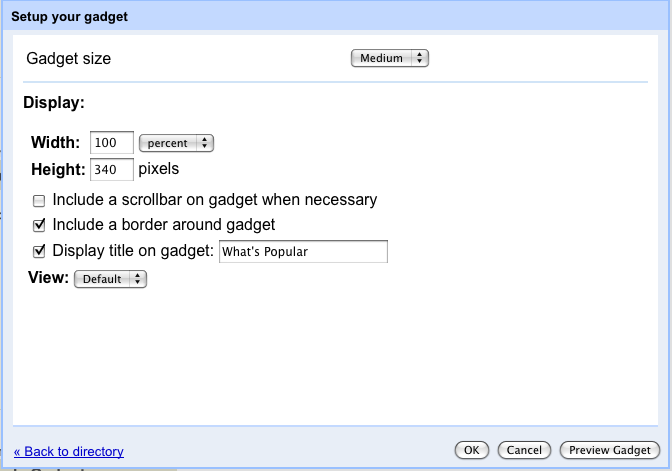
हालांकि, कई मामलों में गैजेट को स्टैंडर्ड UserPref कॉम्पोनेंट के मुकाबले, ज़्यादा बेहतर प्राथमिकताओं का फ़ायदा मिलता है. आम तौर पर, प्राथमिकताओं में कस्टम कारोबारी लॉजिक, पुष्टि करने या पिकर जैसी सुविधाएं शामिल होनी चाहिए. गैजेट UserPref सेक्शन से जनरेट किया गया इंटरफ़ेस, सीमित डेटा टाइप (स्ट्रिंग, एनम वगैरह) के साथ काम करता है. इसलिए, यूआरएल या तारीखों जैसे इनपुट की पुष्टि नहीं की जा सकती.
इसके अलावा, iGoogle जैसे कंटेनर में, जहां दर्शक और एडिटर एक ही होते हैं, गैजेट के लेखक स्टैंडर्ड व्यू के हिस्से के तौर पर कॉन्फ़िगरेशन को बढ़ा सकते हैं. साइटों में, दर्शक हमेशा एडिटर नहीं होता. इसलिए, गैजेट का लेखक यह गारंटी नहीं दे सकता कि दर्शक के पास प्राथमिकताएं अपडेट करने का ऐक्सेस है. साइटों जैसे सोशल कंटेनर में, किसी भी उपयोगकर्ता को प्राथमिकताओं में बदलाव करने की अनुमति नहीं दी जा सकती. सिर्फ़ लेखक को यह अनुमति मिलती है.
Sites में, UserPref से जनरेट किए गए गैजेट की बुनियादी सेटिंग वाले इंटरफ़ेस को कॉन्फ़िगरेशन व्यू से बदला जा सकता है. यहां दिए गए स्क्रीनशॉट में दिखाए गए तरीके से, कई अन्य सेटिंग और डेटा टाइप दिए जा सकते हैं:
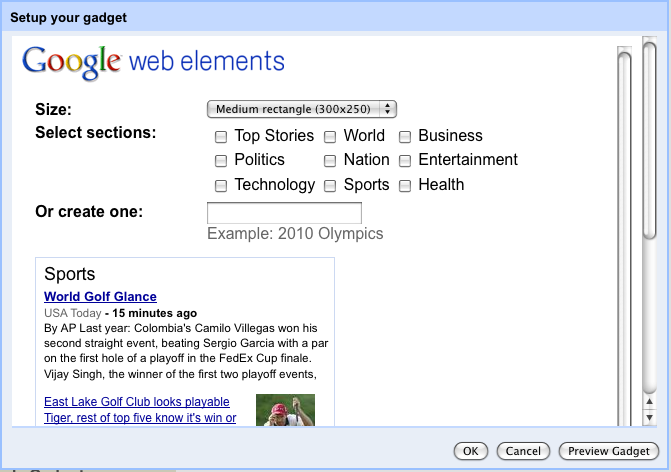
कॉन्फ़िगरेशन व्यू, शामिल करने या बदलाव करने के समय UserPref सेटिंग की जगह पर दिखता है. साथ ही, यह आपको कस्टम इंटरफ़ेस की मदद से उपयोगकर्ता की प्राथमिकताएं सेट करने की सुविधा देता है. साथ ही, आपके पास कस्टम इनपुट एलिमेंट भी हो सकते हैं. जैसे, मैप के निर्देशांक डालने के बजाय, मैप पर कोई जगह चुनना.
इस व्यू में प्राथमिकताओं को सेव करने के लिए, डेवलपर स्टैंडर्ड setprefs एपीआई का इस्तेमाल कर सकते हैं. ज़्यादा जानकारी के लिए, गैजेट एक्सएमएल रेफ़रंस और डेवलपर फ़ंडामेंटल्स का 'स्टेटस सेव करना' सेक्शन देखें. इन व्यू की मदद से, कंटेनर ऐप्लिकेशन, कॉन्फ़िगरेशन की अतिरिक्त जानकारी दे सकता है. ये व्यू, गैजेट की .xml स्पेसिफ़िकेशन फ़ाइलों में UserPref सेक्शन के बाद, इस तरह के ओपनिंग टैग के साथ सेट किए जाते हैं:
<Content type="html" view="configuration" preferred_height="150">
उदाहरण के लिए, ऊपर कॉन्फ़िगरेशन व्यू दिखाने वाले news.xml गैजेट में यह सेक्शन शामिल है:
<Content type="html" view="configuration" preferred_height="300"> <style type="text/css"> .config-options { margin: 10px; } .label { font-weight: bold; width: 35%; vertical-align: top; } .gray { color:#666666; } html { font-family:arial,sans-serif; font-size:0.81em; font-size-adjust:none; font-style:normal; font-variant:normal; font-weight:normal; line-height:1.5; } a:link, a:visited, a:active { text-decoration: none } </style> <img alt="Google Web Elements" src="http://www.google.com/webelements/images/web_elements_logo.gif"/> <table class="config-options"> <tr> <td align="left" class="label">Size:</td> <td align="left"> <select id="size" onchange="Update()"> <option selected="selected" value="300x250">Medium rectangle (300x250)</option> <option value="728x90">Leaderboard (728x90)</option> </select> </td> </tr> <tr> <td align="left" class="label">Select sections:</td> <td align="left"> <table> <tbody><tr> <td><input type="checkbox" onclick="Update()" id="sec_h" value="h"/> Top Stories</td> <td><input type="checkbox" onclick="Update()" id="sec_w" value="w"/> World</td> <td><input type="checkbox" onclick="Update()" id="sec_b" value="b"/> Business</td> </tr><tr> <td><input type="checkbox" onclick="Update()" id="sec_p" value="p"/> Politics</td> <td><input type="checkbox" onclick="Update()" id="sec_n" value="n"/> Nation</td> <td><input type="checkbox" onclick="Update()" id="sec_e" value="e"/> Entertainment</td> </tr><tr> <td><input type="checkbox" onclick="Update()" id="sec_t" value="t"/> Technology</td> <td><input type="checkbox" onclick="Update()" id="sec_s" value="s"/> Sports</td> <td><input type="checkbox" onclick="Update()" id="sec_m" value="m"/> Health</td> </tr></tbody> </table> </td> </tr> <tr> <td align="left" class="label">Or create one:</td> <td align="left"> <input type="text" id="query" onchange="Update()"/> <br/> <span class="gray">Example: 2010 Olympics</span> </td> </tr> <tr> <td colspan="2"> <div id="preview" style="margin-top:10px;overflow:auto;width:100%;"> <iframe id="preview_ifr" frameborder="0" marginwidth="0" marginheight="0" border="0" style="border:0;margin:0;" scrolling="no" allowtransparency="true"></iframe> </div> </td> </tr> </table> <script type="text/javascript"> var prefs = new gadgets.Prefs(); function getSelectedTopics() { var selected = []; var topics = ['h', 'w', 'b', 'p', 'n', 'e', 't', 's', 'm']; for (var i = 0; i < topics.length; i++) { if (document.getElementById('sec_' + topics[i]).checked) { selected.push(topics[i]); } } return selected.join(','); } function setSelectedTopics(selected) { if (selected && selected.length >= 0) { var topics = selected.split(','); for (var i = 0; i < topics.length; i++) { document.getElementById('sec_' + topics[i]).checked = true; } } } function Update() { var topic = getSelectedTopics(); var query = document.getElementById('query').value; var size = document.getElementById('size').value;
var url = 'http://www.google.com/uds/modules/elements/newsshow/iframe.html?rsz=large&' + 'format=SIZE&element=true'; var iframe = document.getElementById('preview_ifr'); url = url.replace(/SIZE/, size); if (topic.length > 0) { url += '&topic=' + topic; } if (query.length > 0) { url += '&q=' + encodeURIComponent(query); } iframe.src = url; if (size == '728x90') { iframe.style.width = '728px'; iframe.style.height = '90px' } else { iframe.style.width = '300px'; iframe.style.height = '250px'; } prefs.set('size', size); prefs.set('topic', topic); prefs.set('query', query); gadgets.window.adjustHeight(); } function Initialize() { var size = '__UP_size__'; if (size.length > 0) { document.getElementById('size').value = size; } var query = '__UP_query__'; if (query.length > 0) { document.getElementById('query').value = query; } setSelectedTopics('__UP_topic__'); Update(); } gadgets.util.registerOnLoadHandler(Initialize); </script> </Content>
इस उदाहरण और कॉन्फ़िगरेशन व्यू वाले, साइट के हिसाब से बने अन्य गैजेट यहां देखे जा सकते हैं:
https://www.gstatic.com/sites-gadgets/news/news.xml
http://gadgets.pardonmyzinger.org/static/qrcode.xml
https://www.gstatic.com/sites-gadgets/news/youtube_news.xml
Sites के गैजेट के लिए सबसे सही तरीके नीचे दिए गए हैं
ऐसी साइटें जिन्हें इस्तेमाल करने वाले लोग वेब पर अच्छा दिखना चाहते हैं. इन सबसे सही तरीकों को अपनाएं, ताकि आपका गैजेट, साइटों में इस्तेमाल की जाने वाली कई थीम के साथ आसानी से ब्लेंड हो जाए. गैजेट बनाने के बारे में जानने के लिए, गैजेट की खास जानकारी देखें. इस सेक्शन के बाकी हिस्से में, साइट गैजेट के लिए खास दिशा-निर्देश दिए गए हैं.
- गैजेट की खास जानकारी या टाइटल में संवेदनशील जानकारी शामिल न करें, क्योंकि आपका गैजेट सार्वजनिक तौर पर दिखता है. उदाहरण के लिए, इंटरनल प्रोजेक्ट के नाम शामिल न करें.
- अपने गैजेट को कम से कम लोगों को दिखाने के लिए, उसे iGoogle गैजेट डायरेक्ट्री या किसी अन्य सार्वजनिक लिस्टिंग सेवा पर सबमिट न करें. इसके बजाय, सभी उपयोगकर्ताओं को इसे सिर्फ़ यूआरएल से शामिल करने के लिए कहें. इसके अलावा, सभी कॉन्टेंट वाले सामान्य एचटीएमएल टाइप के बजाय, यूआरएल टाइप का गैजेट बनाया जा सकता है. यह गैजेट, अपने कॉन्टेंट के लिए सिर्फ़ किसी दूसरी फ़ाइल को कॉल करता है. पास-थ्रू के इस विकल्प की मदद से, सिर्फ़ दूसरी फ़ाइल का यूआरएल दिखाया जाता है. HTML और URL गैजेट और अपने गैजेट को दूसरे तरीकों से मास्क करने के अन्य तरीकों के लिए अपने स्वयं के गैजेट लिखने का सार्वजनिक अनुभाग के बीच डेवलपर के बुनियादी तथ्यों का सामग्री प्रकार चुनना देखें.
- सबसे ज़रूरी बात यह है कि अपने गैजेट को कई अलग-अलग साइटों पर टेस्ट करें. साइट के बैकग्राउंड के रंग, टेक्स्ट के रंग, और फ़ॉन्ट फ़ेस में बदलाव करें. इससे यह पक्का किया जा सकता है कि आपका गैजेट, कई तरह के टेंप्लेट के साथ ब्लेंड हो.
